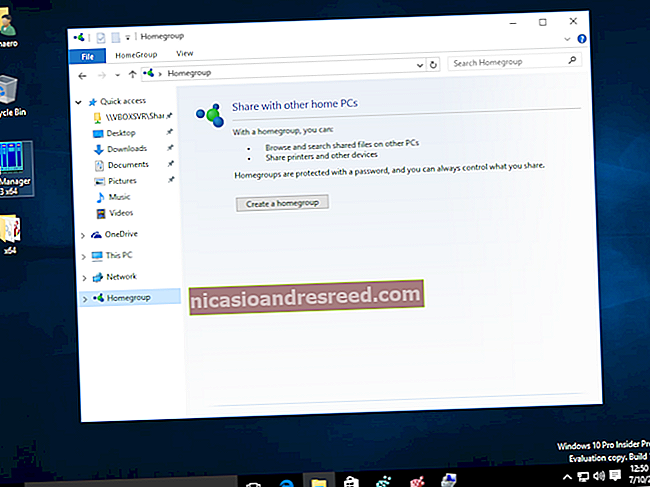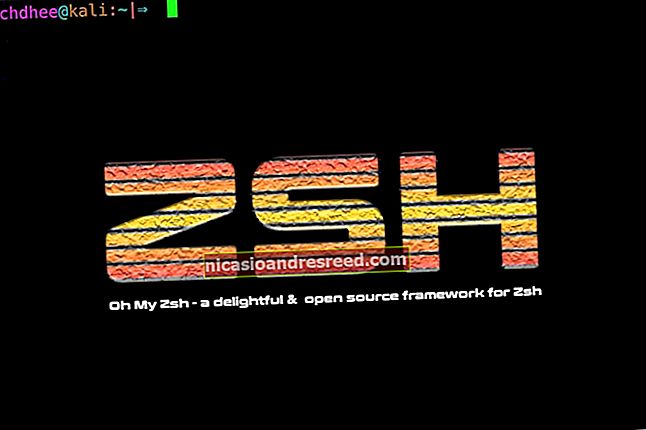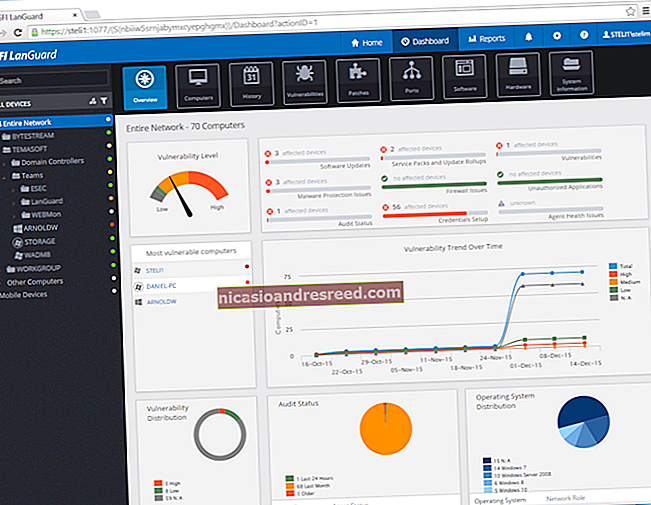Како сазнати коју верзију Мицрософт Оффицеа користите (и да ли је 32-битна или 64-битна)

Многи од нас свакодневно користе програме Мицрософт Оффице, али можда ћете заборавити коју верзију система Оффице користите. Ако требате знати које издање система Оффице имате, као и коју архитектуру (32-битну или 64-битну), показаћемо вам како да брзо пронађете ове информације на Виндовсима и Мац-у.
Знање које верзије система Оффице имате може бити корисно ако преузимате предлошке и додатке за Оффице, од којих неки раде само са одређеним верзијама система Оффице.
Виндовс: Оффице 2013 и 2016
Отворите један од програма у програму Оффице, као што је Ворд. Ако трака изгледа слично следећој слици (језичци врпце са оштрим угловима), користите Оффице 2013 или 2016. Ако врпца изгледа другачије, прескочите на следећи одељак.
Да бисте сазнали више детаља о томе коју верзију система Оффице 2013 или 2016 користите, кликните картицу „Датотека“.

На закулисном екрану кликните на „Рачун“ на листи ставки са леве стране.

На десној страни екрана налога видећете које издање Оффицеа користите и имате ли производ за претплату или не. У одељку Ажурирања за Оффице наведени су тачан број верзије и број верзије. Да бисте сазнали да ли је ваша верзија система Оффице 32-битна или 64-битна, кликните на „Абоут Ворд“.

Верзија и број верзије наведени су на врху дијалошког оквира Абоут, заједно са „32-битним“ или „64-битним“. Кликните „У реду“ да бисте затворили дијалог.

Виндовс: Оффице 2010
Ако врпца у вашој верзији система Оффице има картице са угловима који нису баш толико оштри, вероватно користите Оффице 2010. Да бисте сазнали више информација о томе коју верзију система Оффице 2010 користите, кликните картицу „Датотека“.

На екрану Датотека кликните на „Помоћ“ на листи ставки са леве стране.

На десној страни екрана Датотека видећете које издање система Оффице користите. У одељку О програму Мицрософт Ворд (или другом Оффице програму) наведена је тачна верзија и број верзије, заједно са тим да ли је програм 32-битни или 64-битни. За још више информација кликните на „Додатне информације о верзији и ауторским правима“.

При дну ћете видети дијалошки оквир са додатним информацијама о тренутној верзији програма и вашем ИД-у производа. Кликните „У реду“ да бисте затворили дијалог.

Мац: Оффице 2016 или 2011
Ако користите Оффице за Мац, отворите један од Оффице програма, као што је Ворд, и кликните на мени Ворд (или Екцел, ПоверПоинт итд.). Изаберите „Абоут Ворд“.

Приказаће се дијалошки оквир Абоут Ворд (или Екцел, ПоверПоинт, итд.), У којем су наведени број тренутне верзије и број верзије. Ако видите верзију 15.к, користите Оффице за Мац 2016. Ако видите верзију 14.к, Оффице за Мац 2011 је оно што користите.

На Мацу не постоји избор између покретања 32-битне или 64-битне верзије оперативног система, будући да је ОС 64-битни већ неколико година. Оффице за Мац 2011 био је доступан само у 32-битној верзији, а Оффице за Мац 2016 сада је доступан само у 64-битној верзији.